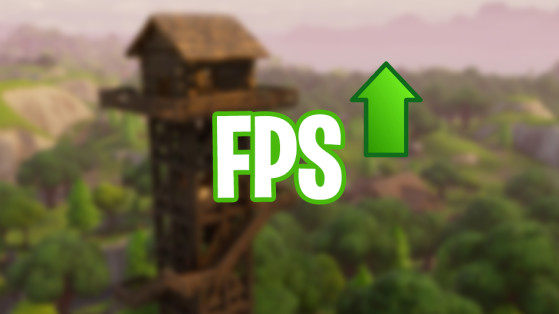Sur le jeu
Sur fortnite, ouvrez la fenêtre des options en cliquant sur l'engrenage se trouvant en haut à droite de l'écran.
- Passez le jeu en "plein écran" ce mode d'affichage est moins gourmand que "fenêtré" ou "plein écran fenêtré".
- Fortnite limite vos FPS par défaut, passez le taux de rafraîchissement max en "illimité" lorsque vous effectuez vos tests (voir page 2). Lorsque vous savez à combien votre ordinateur peut monter, fixez la limite de FPS aux alentours de ce que votre ordinateur peut faire de mieux, pour une expérience plus fluide.
- Le moyen le plus fiable de gagner des FPS, c'est de baisser les options graphiques. Plus votre jeu sera moche, plus il sera fluide. Si vous n'avez pas un très bon ordinateur et que vous avez besoin de mettre presque tout sur "faible" pour avoir un jeu fluide, diminuez "distance d'affichage" en dernier, c'est l'option la plus utile en jeu puisqu'elle vous permet d'apercevoir les différents éléments du jeu de plus loin.
- Désactivez la synchronisation verticale et le flou de mouvement.
- Si mettre toutes vos options graphiques en "faible" ne suffit pas, vous pouvez envisager de réduire la résolution d'affichage du jeu en diminuant résolution 3D (en dernier recours seulement).
Dans les fichiers
- Rendez-vous dans le dossier d'installation de Fortnite.
- Par défaut la route est : C:/Program Files/Epic Games/Fortnite/FortniteGame/Binaries/Win64
- A l'intérieur de Win64 trouvez le fichier appelé FortniteClient-Win64-Shipping.exe
- Faites un clic droit et choissez "propriétés"
- Choisissez l'onglet "compatibilité" puis cochez la case "Remplacez le comportement de mise à l'échelle PPP élevée".
- La fenêtre juste en dessous vous demandera de choisir entre "application", "système" et "système amélioré", choisissez "application"
Attention, cette case peut-être décochée lorsque le jeu est mis à jour. Pensez à revenir vérifier après chaque mise à jour.
Nettoyez vos fichiers temporaires
- Ouvrez votre explorateur de fichiers.
- Faites un clic droit sur le disque sur votre disque dur principal (par défaut C:), puis cliquez sur "propriétés".
- Dans l'onglet "général" cliquez sur "nettoyage de disque".
- Une fenêtre va s'ouvrir et vous demander quelles catégories de fichiers temporaires vous souhaitez nettoyer.
- Ciblez les catégories pesant le plus lourd puis cliquez sur "ok".
De nombreuses applications créent des fichiers temporaires nécessaires à leur fonctionnement. Ces fichiers perdent leur utilité lorsque l'application est fermée et la grande majorité d'entre eux sont effacés lorsque vous éteignez votre ordinateur. Malheureusement certains ne sont pas effacés, ces derniers s'entassent et peuvent finir par ralentir votre ordinateur. Un nettoyage manuel plusieurs fois dans l'année les empechera de peser sur vos performances.
Sur Discord
Seulement si vous utilisez Discord pendant que vous jouez à Fortnite.
- En bas à gauche de Discord, cliquez sur l'engrenage qui ouvre le menu des options.
- Cliquez sur l'onglet Apparence.
- Descendez jusqu'en bas et décochez "Accélération matérielle".
Cette manipulation rendra Discord moins fluide, mais l'empêchera de puiser dans la puissance de votre carte graphique, réservant ainsi plus de potentiel pour Fortnite.